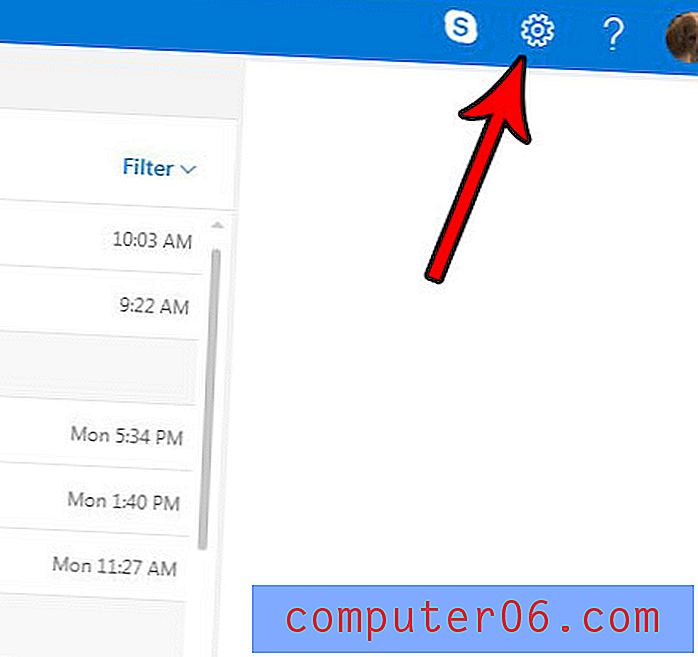Come eliminare i contatti su un iPhone 7 - 6 Metodi
Quando scopri che il tuo elenco di contatti si è espanso in modo significativo, potresti decidere che è il momento di imparare come eliminare i contatti sul tuo iPhone .
I contatti sul tuo iPhone possono arrivarci in diversi modi. Puoi aggiungerli manualmente tramite l'app Contatti, puoi aggiungerne di nuovi dalle ultime chiamate o messaggi di testo oppure puoi importarli da un numero di diversi tipi di account che puoi sincronizzare sul tuo dispositivo.
Ma il tuo elenco di contatti può anche diventare indisciplinato e potresti scoprire che ci sono molti contatti in quell'elenco che sono apparsi in un numero di posizioni diverse. Potresti anche non sapere quale fonte ha causato la comparsa di un particolare contatto, il che può rendere difficile prevenirne la comparsa in futuro. Il nostro articolo di seguito illustrerà diversi modi in cui puoi eliminare o nascondere i contatti sul tuo iPhone 7, il che dovrebbe consentirti di eliminare i contatti che non desideri.
Come eliminare i contatti su un iPhone - Riepilogo rapido
- Apri l'app Telefono .
- Scegli la scheda Contatti .
- Seleziona il contatto da eliminare.
- Tocca il pulsante Modifica in alto a destra.
- Scorri verso il basso e tocca Elimina contatto .
- Premere Elimina contatto per confermare.
Il nostro articolo continua di seguito con altri metodi per eliminare i contatti sul tuo iPhone, comprese le immagini per ciascuno dei passaggi. Nota che questi metodi per eliminare i contatti sul tuo iPhone funzionano con le versioni più recenti di iOS, incluso iOS 13. Funzionano anche con la maggior parte dei modelli di iPhone, incluso iPhone 11.
1 ° modo - Come eliminare un contatto iPhone tramite l'app del telefono
Questo metodo ti mostrerà come eliminare un contatto tramite l'app Telefono. A causa della posizione precaria dell'app Contatti, molti utenti non la useranno o sapranno nemmeno che esiste. Pertanto, l'app Telefono diventa il metodo principale per l'aggiunta, la modifica e l'eliminazione dei contatti.
Passaggio 1: apri l'app Telefono .

Passaggio 2: tocca la scheda Contatti nella parte inferiore dello schermo.
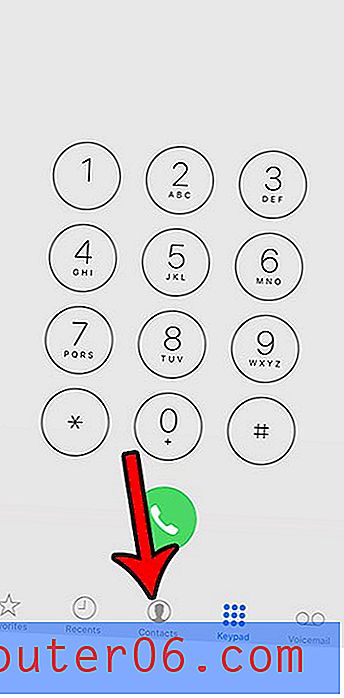
Passaggio 3: selezionare il contatto che si desidera eliminare.
Passaggio 4: tocca il pulsante Modifica nell'angolo in alto a destra dello schermo.
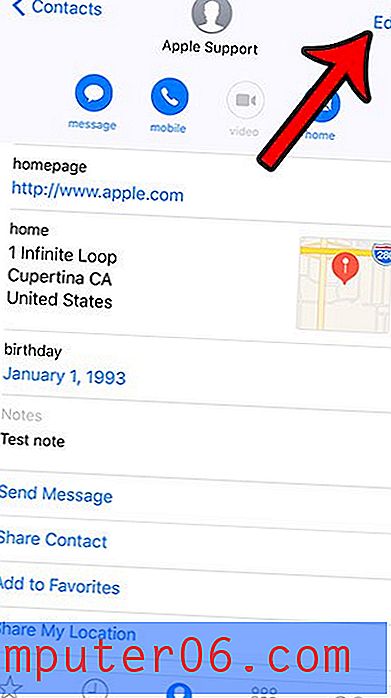
Passaggio 5: scorrere fino alla parte inferiore dello schermo e toccare il pulsante Elimina contatto .
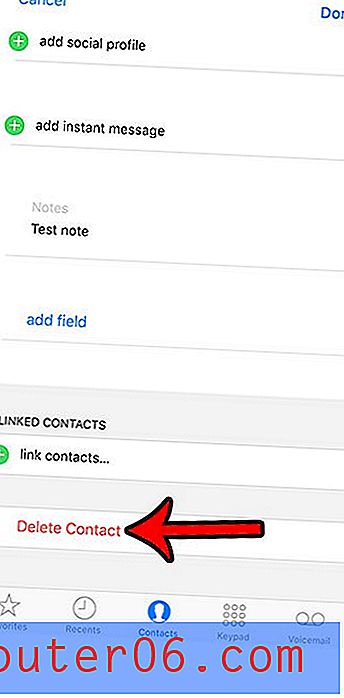
Passaggio 6: tocca nuovamente il pulsante Elimina contatto per confermare la rimozione del contatto dal tuo iPhone.
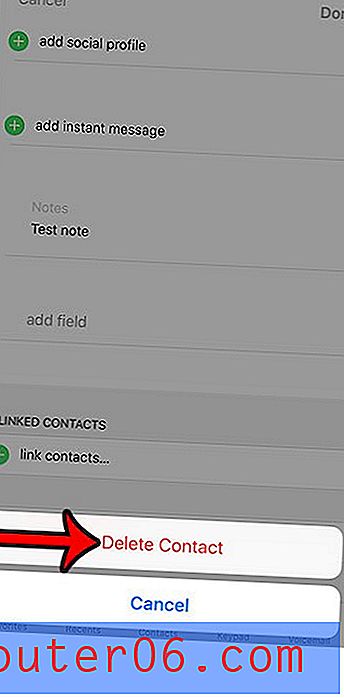
Secondo modo - Come eliminare un contatto tramite l'app Contatti di iPhone
Questo metodo è molto simile al primo, ma il punto di partenza è l'app Contatti predefinita, al contrario dell'app Telefono.
Passaggio 1: apri l'app Contatti .

Passaggio 2: selezionare il contatto che si desidera eliminare.
Passaggio 3: tocca il pulsante Modifica nell'angolo in alto a destra dello schermo.
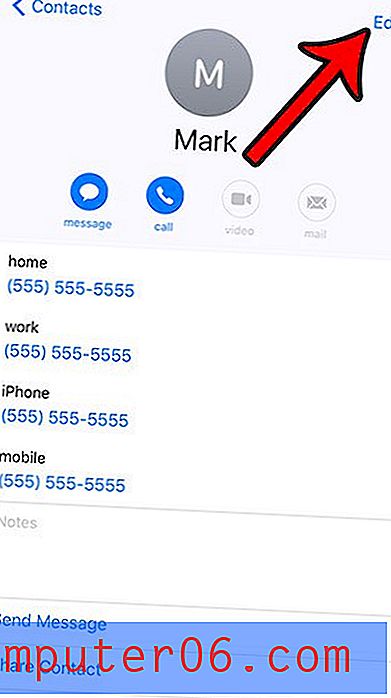
Passaggio 4: scorrere fino alla fine di questo menu, quindi toccare il pulsante rosso Elimina contatto .
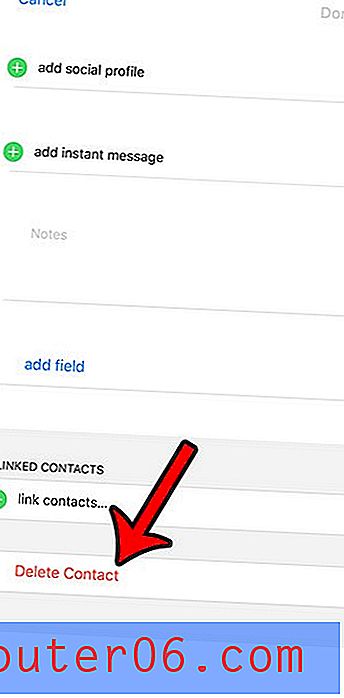
Passaggio 5: tocca Elimina contatto per confermarlo.
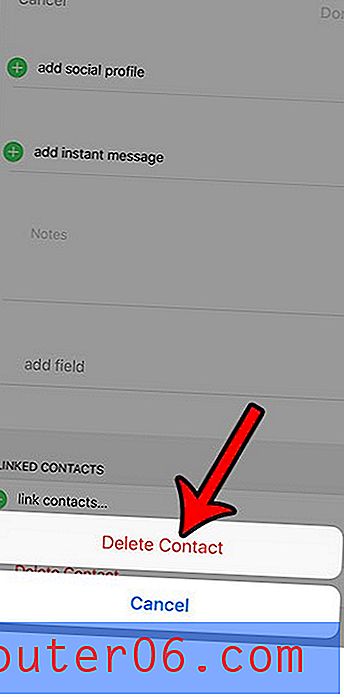
3 ° modo: inserisci i contatti in un gruppo, quindi nascondi il gruppo
Questo metodo non eliminerà effettivamente un contatto o un gruppo di contatti, ma ti permetterà piuttosto di nascondere un gruppo di contatti dal tuo elenco. Questo può essere preferibile all'eliminazione dei contatti se esiste la possibilità che in futuro potresti aver bisogno delle informazioni, ma sappi che non hai bisogno di alcuni dei tuoi contatti che ingombrano l'elenco.
Tieni presente che l'utilizzo di gruppi di contatti ti richiederà di mettere tutti i tuoi contatti in gruppi, poiché non sarai in grado di utilizzare nessuno dei gruppi catchall (Tutti i contatti iCloud, Tutti i contatti Gmail, ecc.) Senza mostrare anche i contatti che vorrei nascondermi. Quindi i nostri passaggi di seguito ti mostreranno come creare un gruppo di contatti iCloud, ma dovrai mettere tutti i tuoi contatti in gruppi affinché questo sia efficace.
Passaggio 1: vai su iCloud.com e accedi al tuo account iCloud.
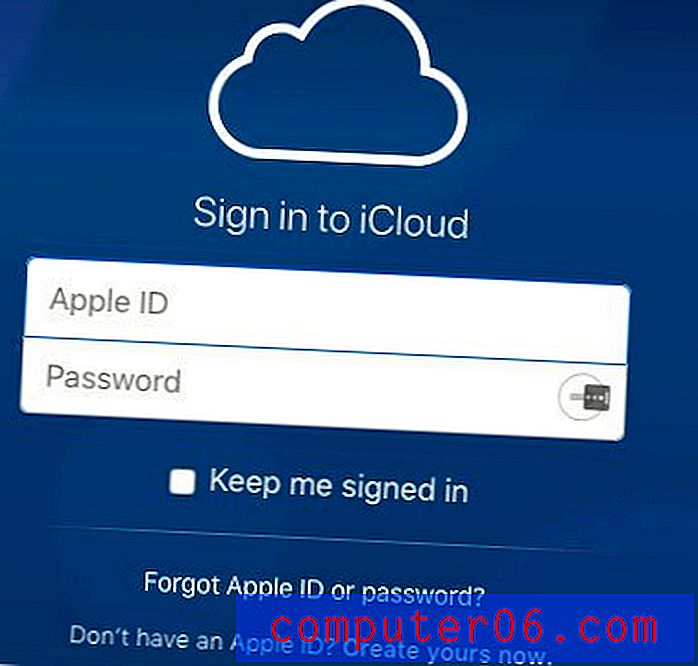
Passaggio 2: fare clic sull'icona Contatti .
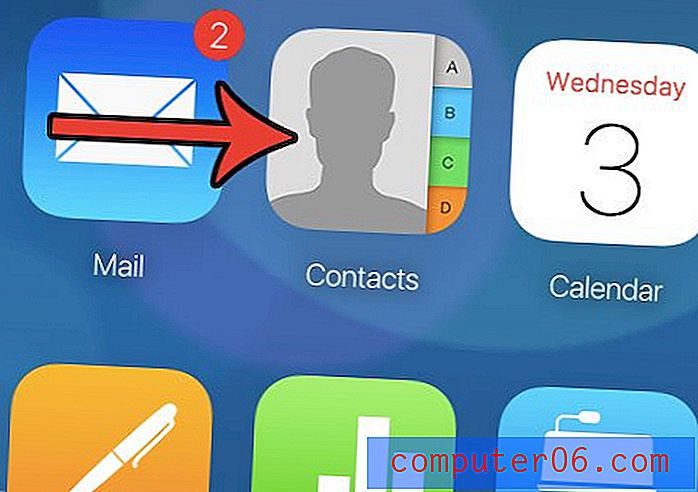
Passaggio 3: fai clic sull'icona + nella parte inferiore della colonna di sinistra, quindi fai clic su Nuovo gruppo .
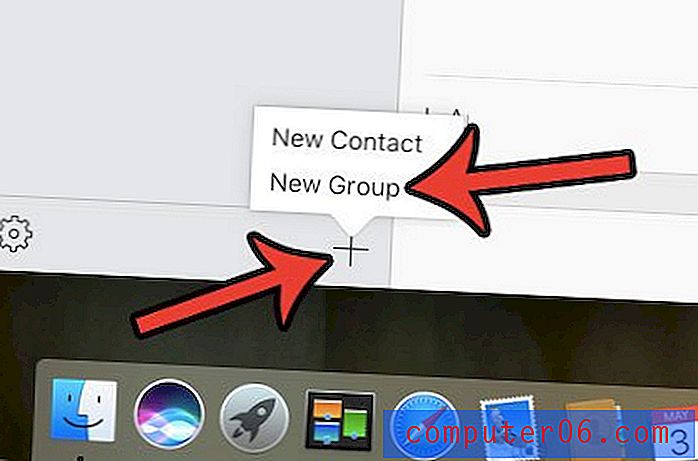
Passaggio 4: digitare un nome per il gruppo, quindi premere Invio sulla tastiera.
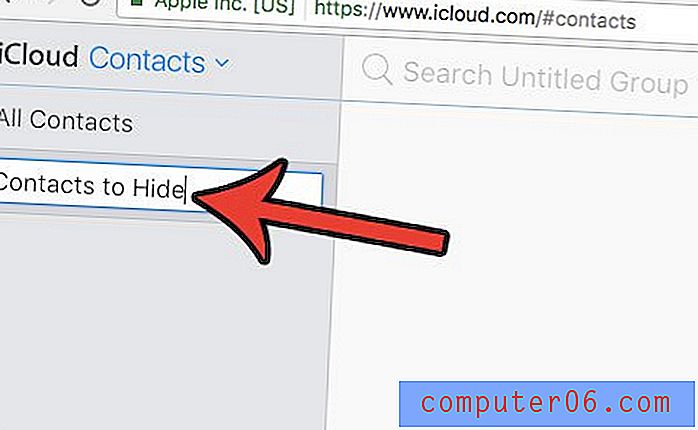
Passaggio 5: aggiungi un contatto a questo gruppo selezionandolo e trascinandolo sul nome del gruppo nella colonna di sinistra. Ripetere questo passaggio per ogni contatto aggiuntivo che si desidera nascondere in questo modo.
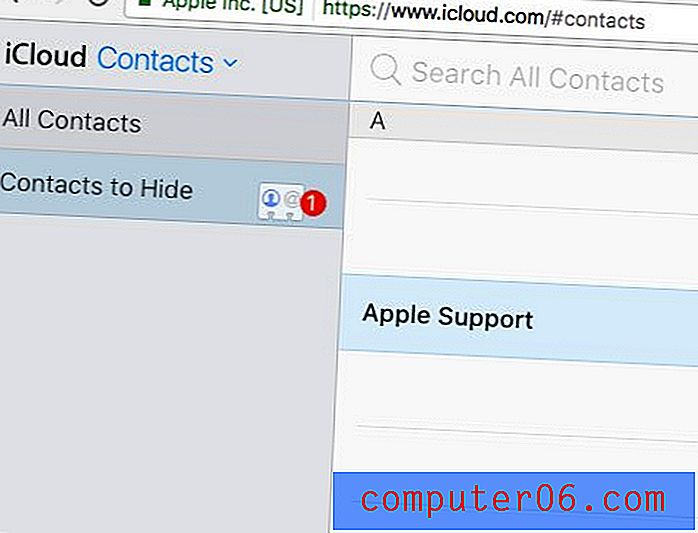
Passaggio 6: torna al tuo iPhone, apri l'app Contatti, quindi tocca Gruppi nella parte superiore sinistra della finestra.

Passaggio 7: rimuovere il segno di spunta dai contatti che si desidera nascondere dall'elenco, quindi toccare il pulsante Fine nell'angolo in alto a destra dello schermo.
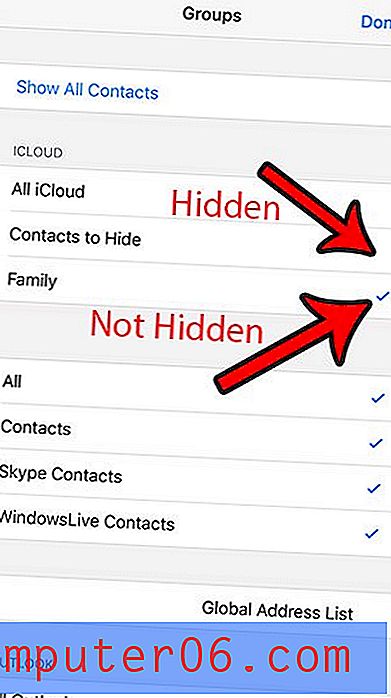
4 ° modo - Come disabilitare i contatti iCloud su un iPhone
Al tuo iPhone piace archiviare i tuoi contatti in iCloud perché consente al telefono di eseguire il backup di tali informazioni e semplificarne l'utilizzo in futuro durante l'aggiornamento dei telefoni. Ma potresti preferire lasciare che un altro account gestisca i tuoi contatti e l'inclusione dei tuoi contatti iCloud sul tuo iPhone potrebbe causare un problema. I passaggi seguenti ti mostreranno come disabilitarli.
Passaggio 1: apri il menu Impostazioni .
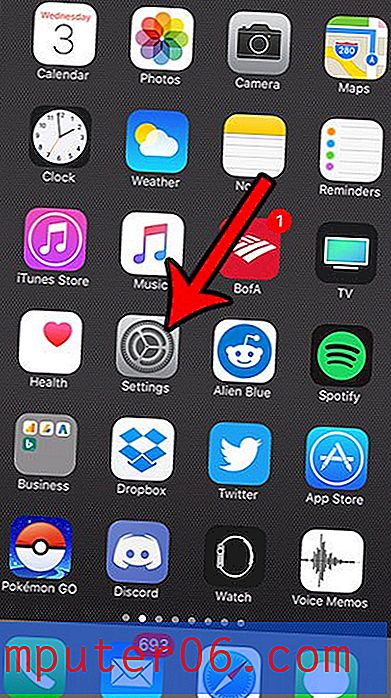
Passaggio 2: tocca il tuo biglietto da visita nella parte superiore del menu.
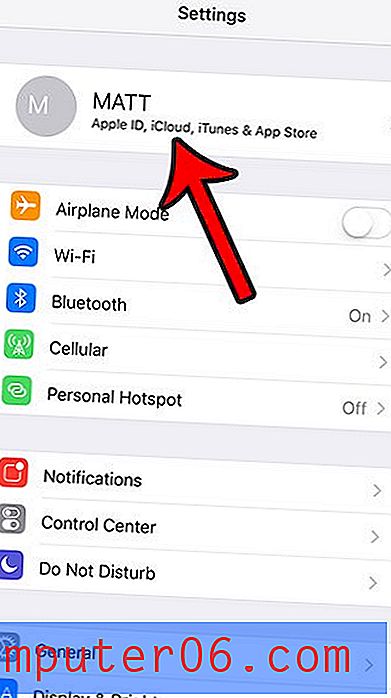
Passaggio 3: selezionare l'opzione iCloud.
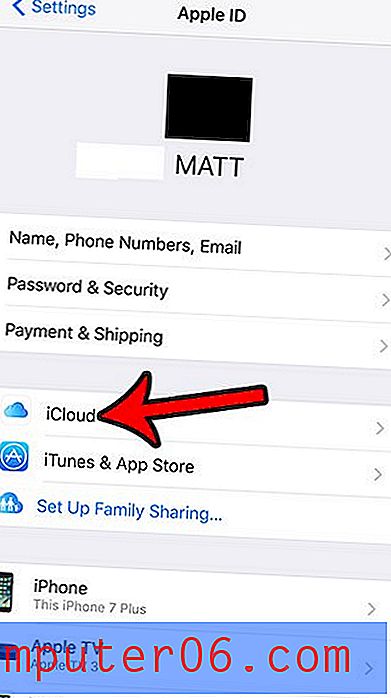
Passaggio 4: tocca il pulsante a destra di Contatti .
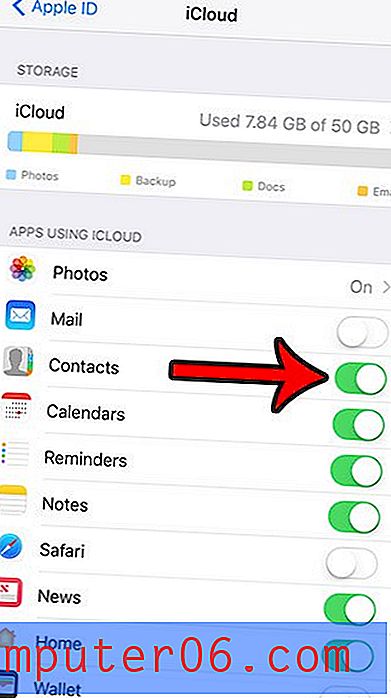
Passaggio 5: selezionare l'opzione Elimina dal mio iPhone .
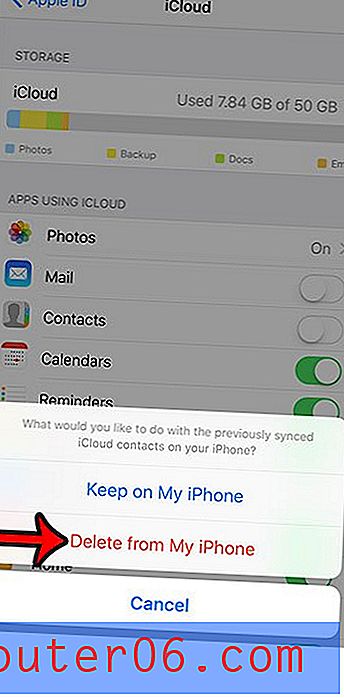
5 ° modo - Come interrompere la visualizzazione dei suggerimenti di contatto dalle app
Il tuo iPhone può essere abbastanza bravo a trovare i contatti nelle tue e-mail e altre app che pensa che potresti voler usare. Tuttavia, potresti preferire che non raccolga o suggerisca queste informazioni. I passaggi in questa sezione ti mostreranno come disabilitare quella funzione.
Passaggio 1: tocca l'icona Impostazioni .
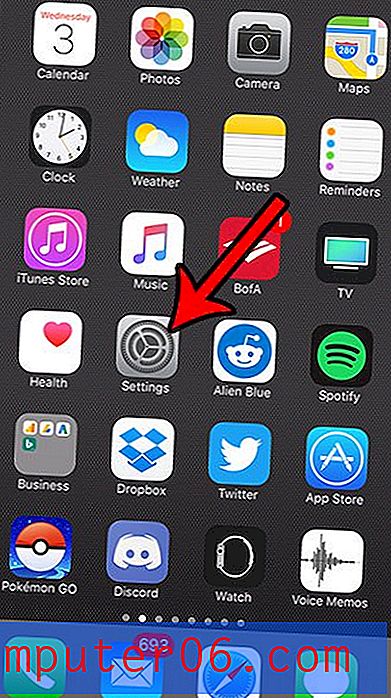
Passaggio 2: scorrere verso il basso e selezionare l'opzione Contatti .
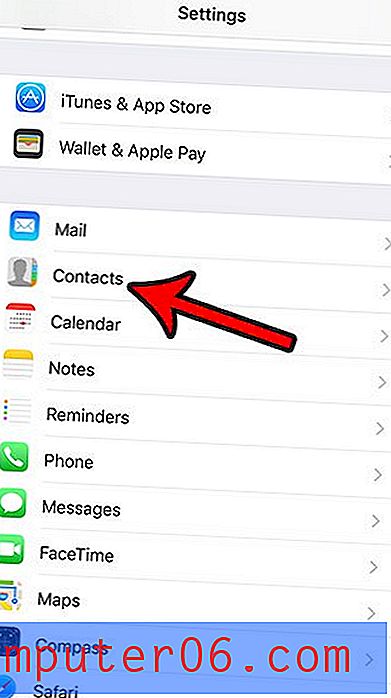
Passaggio 3: tocca il pulsante a destra dei contatti trovati nelle app per impedire al tuo iPhone di suggerire questi tipi di contatti.
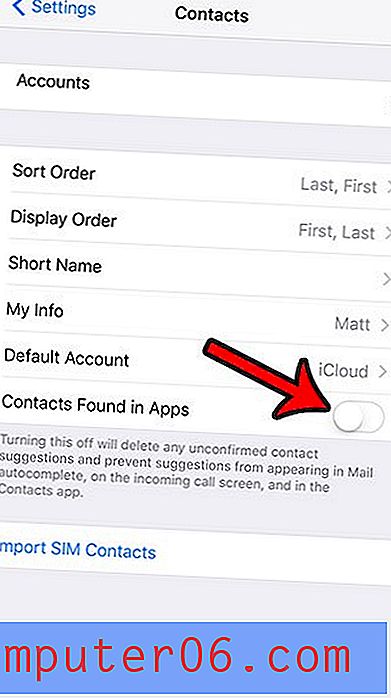
6 ° modo - Come interrompere la sincronizzazione dei contatti da un account e-mail
Questo metodo finale disabiliterà la sincronizzazione dei contatti che si verifica tramite uno dei tuoi account e-mail. Il tuo iPhone gestisce la sincronizzazione di questo account su base individuale, quindi dovrai completare questo passaggio per ogni account e-mail sul tuo iPhone per il quale non desideri sincronizzare i tuoi contatti.
Passaggio 1: apri il menu Impostazioni .
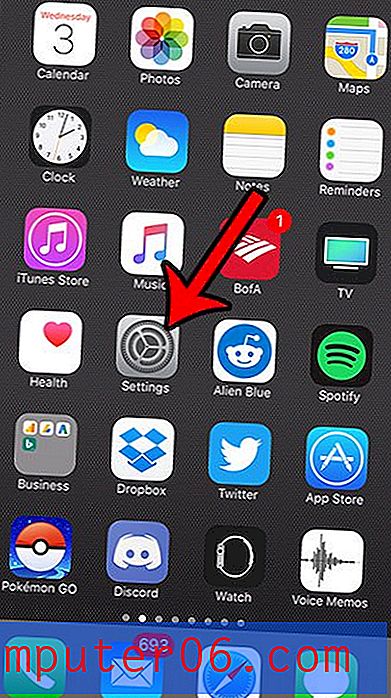
Passaggio 2: scorrere verso il basso e selezionare l'opzione Posta .
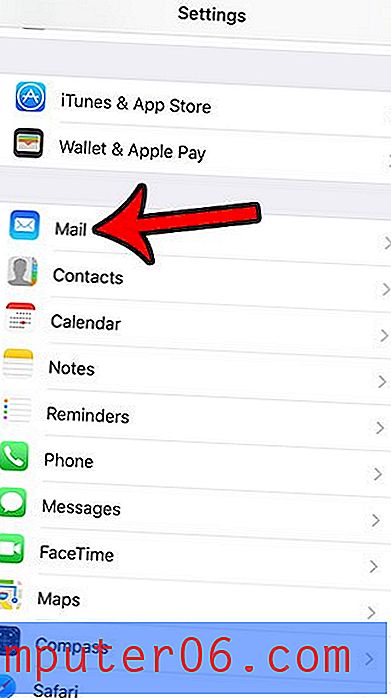
Passaggio 3: tocca il pulsante Account nella parte superiore dello schermo.
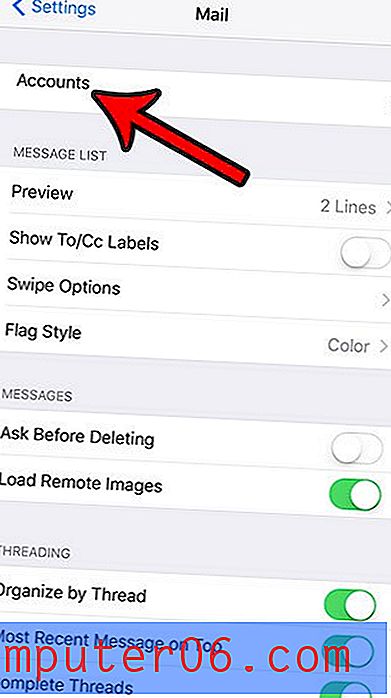
Passaggio 4: seleziona il tuo account e-mail.
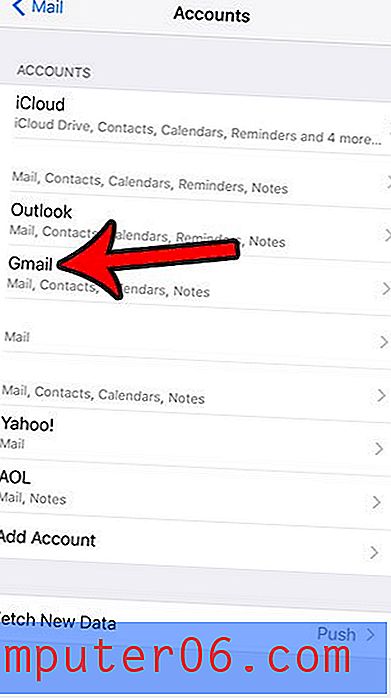
Passaggio 5: tocca il pulsante a destra di Contatti .
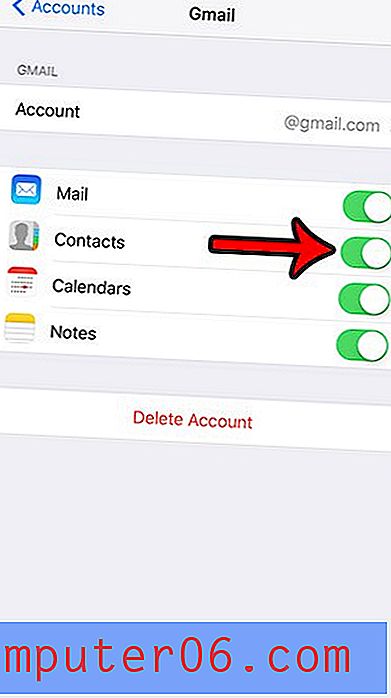
Passaggio 6: tocca il pulsante rosso Elimina dal mio iPhone per rimuovere questi contatti dal tuo dispositivo.
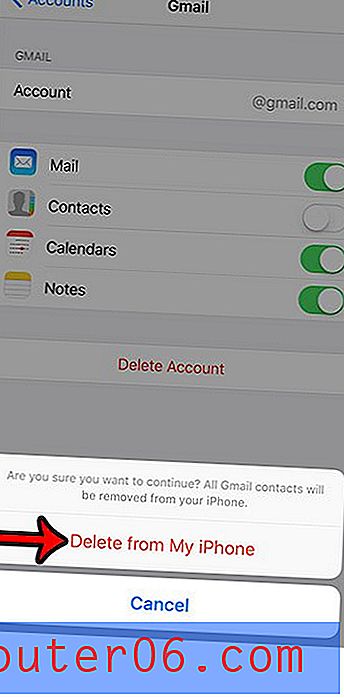
Spero che questo ti abbia fornito alcune opzioni per eliminare i contatti dal tuo iPhone. Se stai cercando modi per eliminare alcuni altri elementi dal tuo iPhone per aumentare la quantità di spazio di archiviazione disponibile, la nostra guida completa alle eliminazioni di iPhone è una buona risorsa da usare.